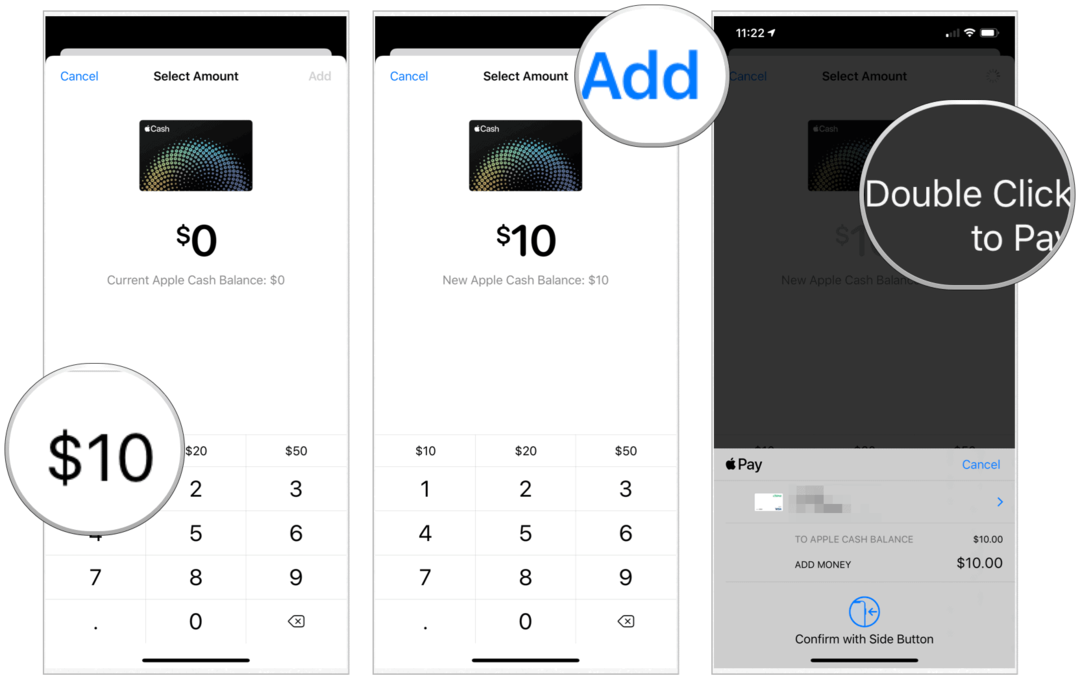Как да направите повече място налично в лентата на задачите на Windows 11
Microsoft Windows 11 Герой / / November 12, 2021

Последна актуализация на
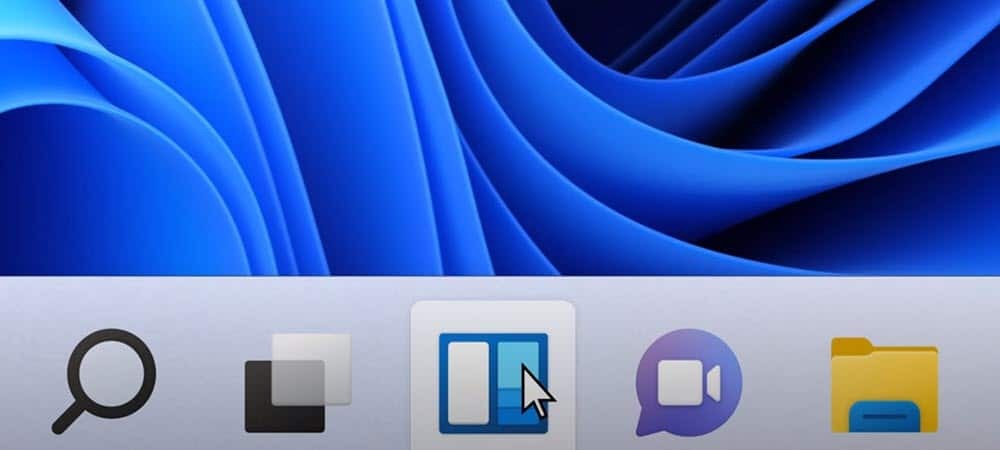
Ако лентата на задачите ви на Windows 11 е малко препълнена, има няколко неща, които можете да направите, за да освободите повече място. Ето някои настройки, които можете да направите, за да освободите повече място в лентата на задачите.
Лентата на задачите на Windows 11 може да се препълни с икони. За щастие, това е лесен процес да го персонализирате, за да премахнете ненужните икони, да скриете определени приложения или да скриете изцяло лентата на задачите.
Ако искате да направите повече място на лентата на задачите на Windows 11, ето какво ще трябва да направите.
Как да скриете иконата за търсене и други вградени елементи в лентата на задачите
Разрешено – иконата за търсене не заема толкова много място в лентата на задачите. Това обаче е излишно, тъй като вече можете да търсите с помощта на инструмента за търсене в менюто "Старт". Защо да оставите допълнителната икона, за да заемете ценен екран?
За да скриете иконата за търсене и други вградени елементи в лентата на задачите, щракнете с десния бутон върху лентата на задачите и изберете
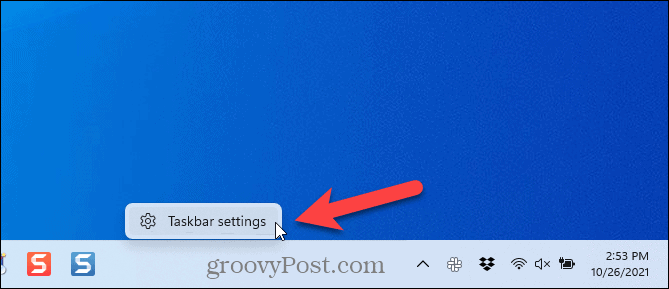
На Персонализиране > Лента на задачите екран, можете скрийте иконата за търсене заедно с Изглед на задачите бутон, на Widgets бутон, и на Чат бутон.
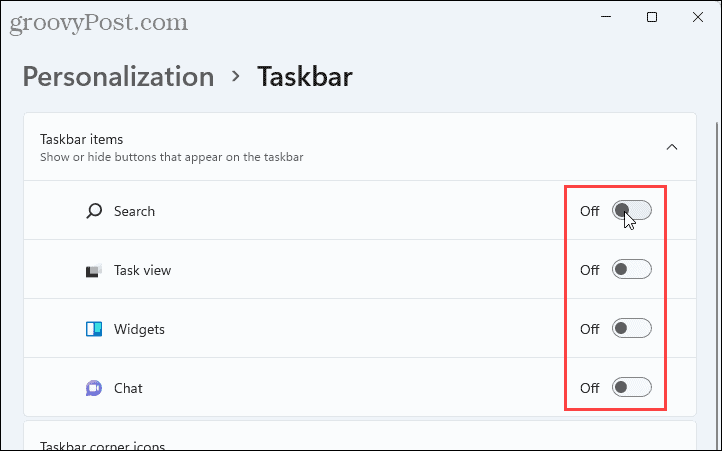
Можете бързо да получите достъп до полето за търсене в менюто "Старт", като натиснете Клавиш Windows + Q.
В Изглед на задачите бутон за достъп до функцията за виртуални настолни компютри. Все още можете да получите достъп до тази функция без бутона в лентата на задачите, като натиснете Windows клавиш + Tab. Можете също да натиснете Клавиш Windows + Ctrl + D за да създадете директно нов виртуален работен плот.
Как да демонтирате програми от лентата на задачите
Ако имате закачи много програми в лентата на задачите, може да искате да откачите някои от програмите, които не използвате толкова много. Винаги можете да използвате полето за търсене, за да намерите програма, която искате да отворите.
За да откачите програма от лентата на задачите, щракнете с десния бутон върху иконата на програмата и изберете Откачете от лентата на задачите. Това незабавно ще го скрие от поглед.
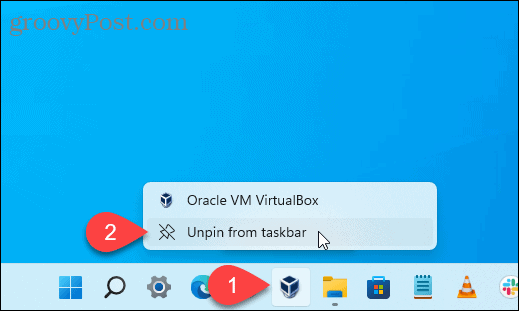
Как да скриете иконите в ъгъла на лентата на задачите
Вдясно от лентата на задачите, близо до часовника и центъра за действие, ще видите допълнителни системни икони. Те включват стрenменю, сензорна клавиатура, и vиртуален тъчпад.
Ако не искате да виждате тези икони, можете да ги скриете.
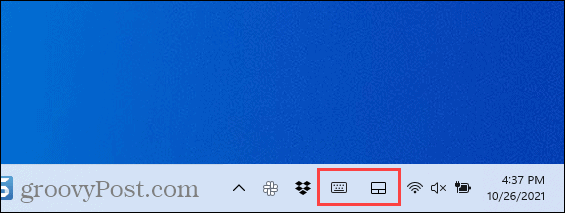
За да скриете тези икони, щракнете с десния бутон върху лентата на задачите и изберете Настройки на лентата на задачите. В Икони в ъглите на лентата на задачите раздел, щракнете върху плъзгача, за да зададете иконите Изключено.
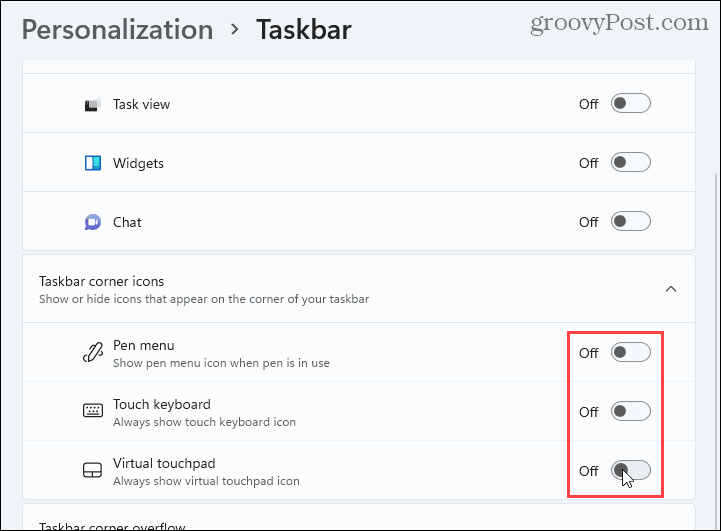
Как да скриете иконите за препълване на ъгъла на лентата на задачите
В Област за уведомяване или икони в системната област сега се наричат Taskbar Препълване на ъгъла икони. Това са икони за програми, които изпълняват услуги във фонов режим и обикновено се намират в системната област.
Някои програми обаче поставят иконите си в лентата на задачите, вместо да ги поставят в системната област по подразбиране. Можете обаче да преместите тези икони обратно в системната област, за да спестите място в лентата на задачите.
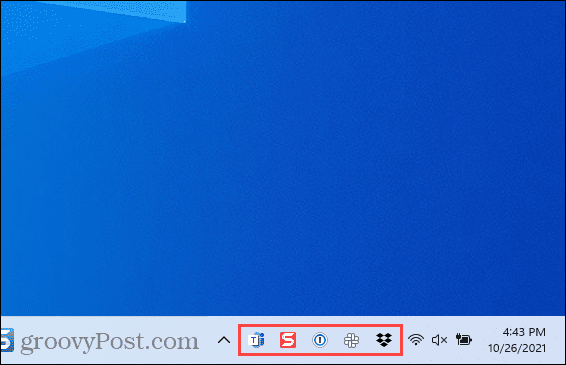
За да преместите иконите на програмите обратно в системната област, щракнете с десния бутон върху лентата на задачите и изберете Настройки на лентата на задачите. След това щракнете Препълване на ъгъла на лентата на задачите за да разширите този раздел.
За да преместите приложение обратно в системната област, щракнете върху бутона на плъзгача за това приложение, за да го включите Изключено. Вече няма да виждате това приложение в лентата на задачите.
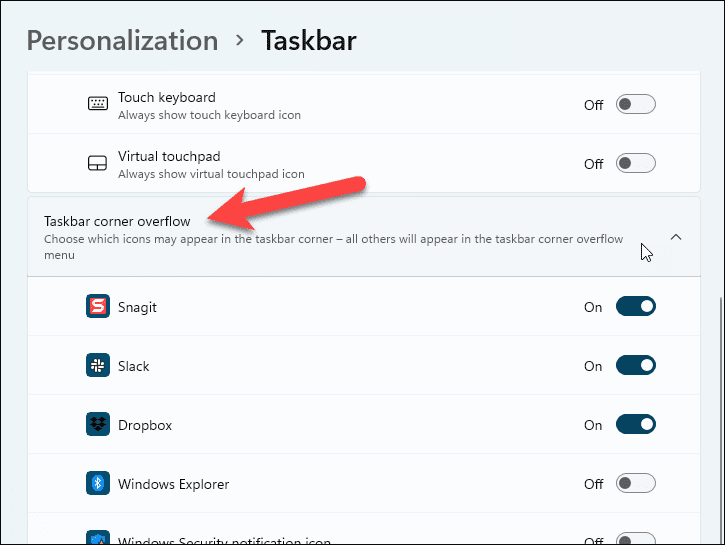
Как да скриете лентата на задачите
Ако по принцип нямате място на екрана си, можете автоматично скриване на лентата на задачите когато не го използвате.
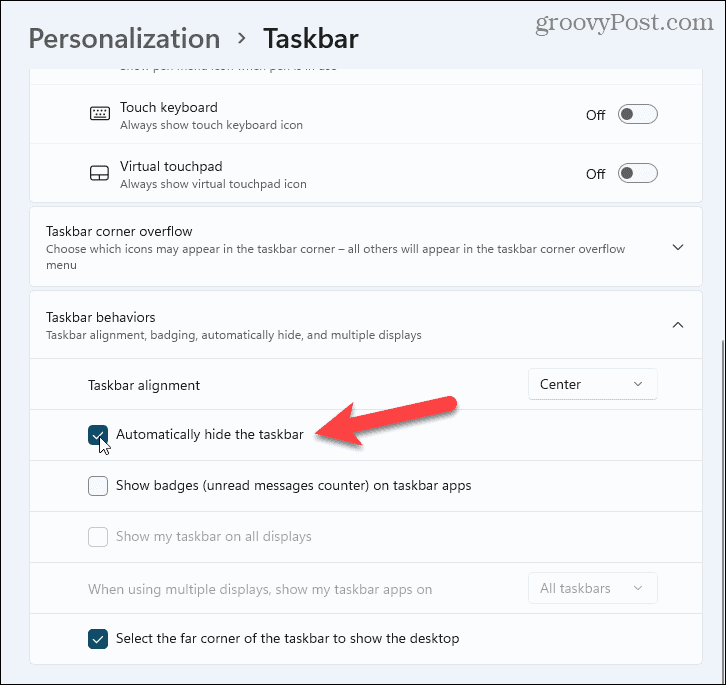
Лентата на задачите се превръща в много тънка лента в долната част на екрана. Преместете мишката върху тази лента, за да покажете отново лентата на задачите.
Персонализиране на Windows 11
Стъпките по-горе трябва да ви помогнат да освободите място в лентата на задачите за други неща. Има и други начини, по които можете персонализирайте лентата на задачите си, обаче, включително преместете го в горната част на екрана си.
Нов сте в Windows 11? Не забравяйте да създайте USB устройство за възстановяване за спешни случаи, особено ако имате нужда извършете чиста инсталация в бъдеще.
Как да намерите своя продуктов ключ за Windows 11
Ако трябва да прехвърлите своя продуктов ключ за Windows 11 или просто се нуждаете от него, за да извършите чиста инсталация на операционната система,...
Как да изчистите кеша на Google Chrome, бисквитките и историята на сърфирането
Chrome върши отлична работа със съхраняването на вашата история на сърфиране, кеш и бисквитки, за да оптимизира работата на браузъра ви онлайн. Нейното е как да...
Съвпадение на цените в магазина: Как да получите онлайн цени, докато пазарувате в магазина
Купуването в магазина не означава, че трябва да плащате по-високи цени. Благодарение на гаранции за съвпадение на цените, можете да получите онлайн отстъпки, докато пазарувате в...
Как да подарите абонамент за Disney Plus с цифрова карта за подарък
Ако сте се наслаждавали на Disney Plus и искате да го споделите с други, ето как да закупите абонамент за Disney+ Gift за...